Animate如何制作气球变大的动画
来源:网络收集 点击: 时间:2024-04-15【导读】:
这里讲一下在Animate软件中,使用传统补间动画制作气球变大的动画效果。品牌型号:Adobe2021系统版本:Windows10软件版本:Animate2021方法/步骤1/12分步阅读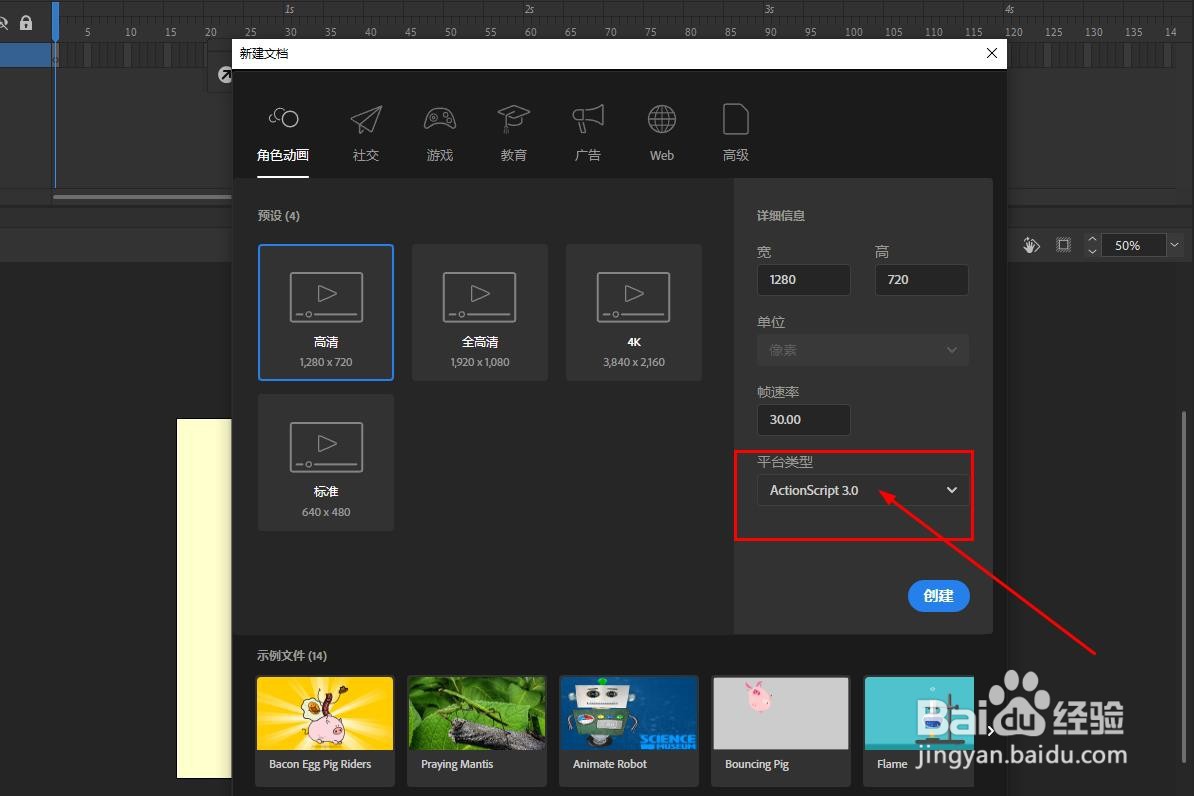 2/12
2/12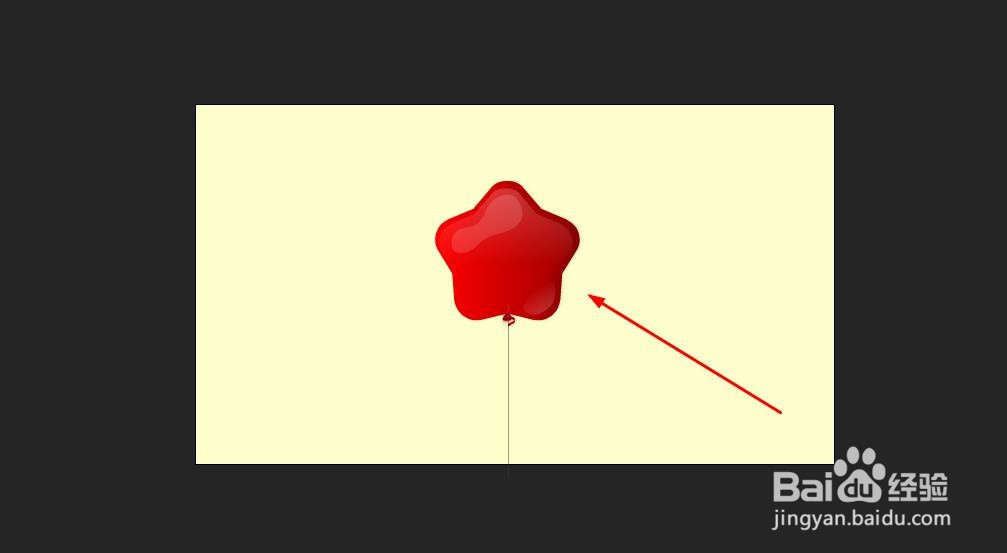 3/12
3/12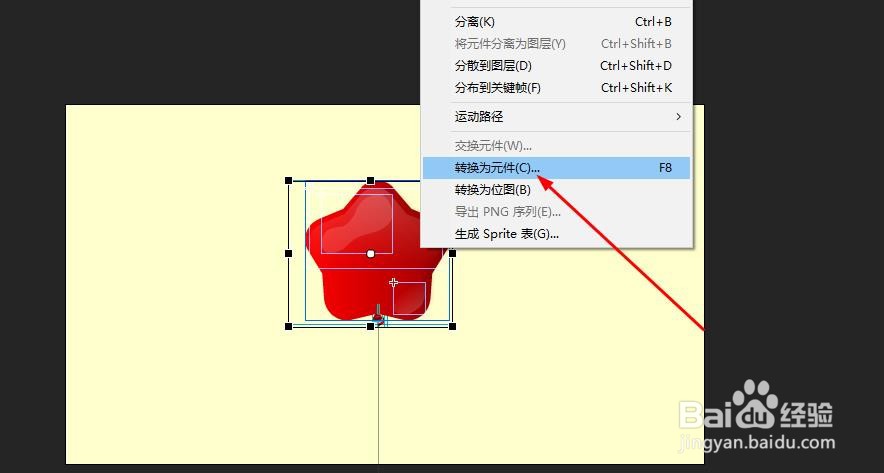 4/12
4/12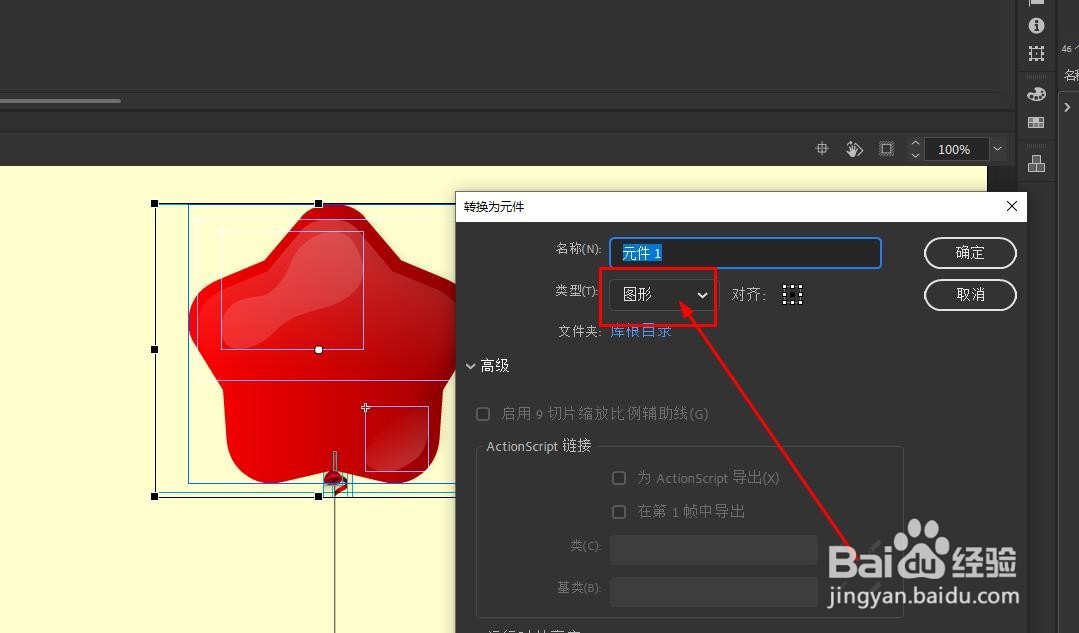 5/12
5/12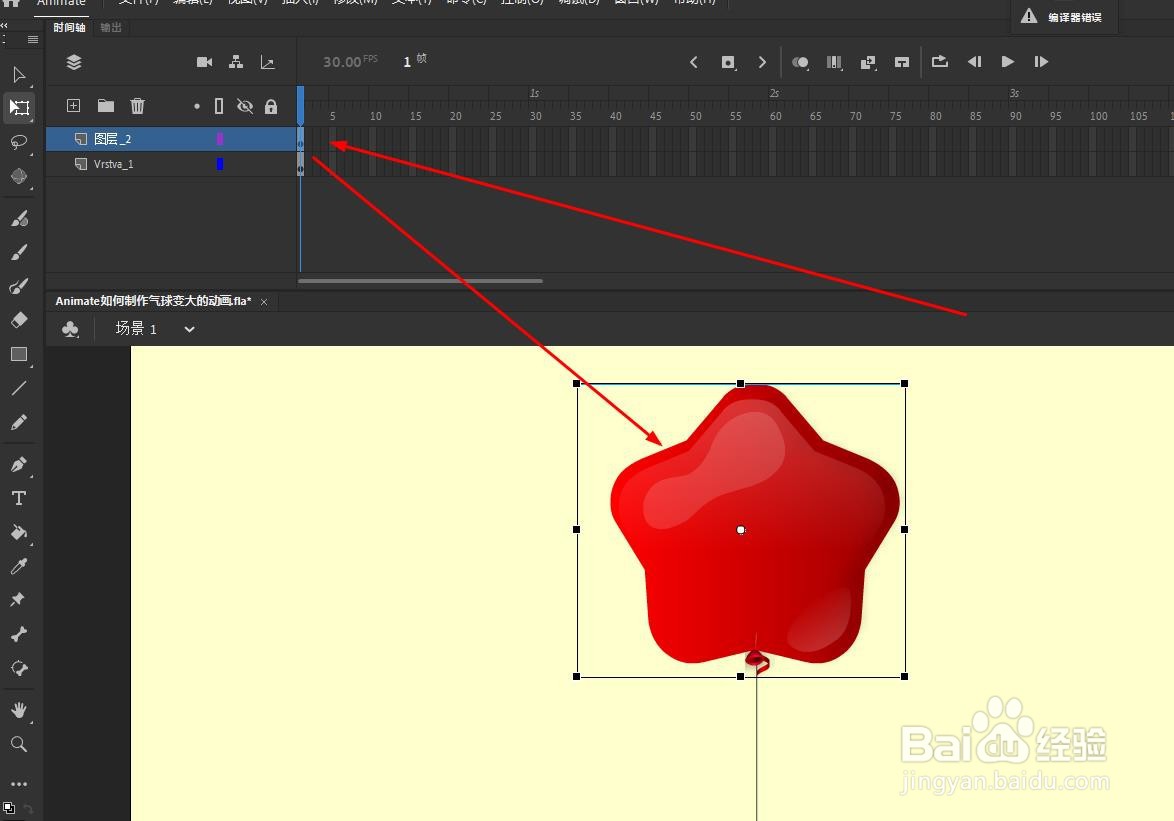 6/12
6/12 7/12
7/12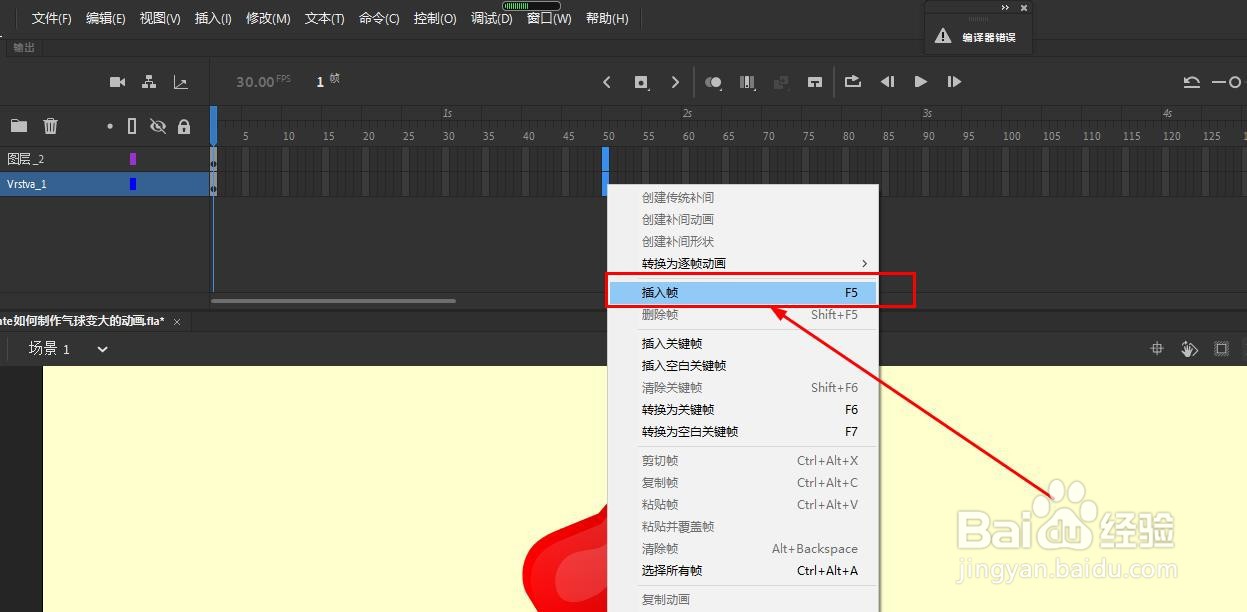 8/12
8/12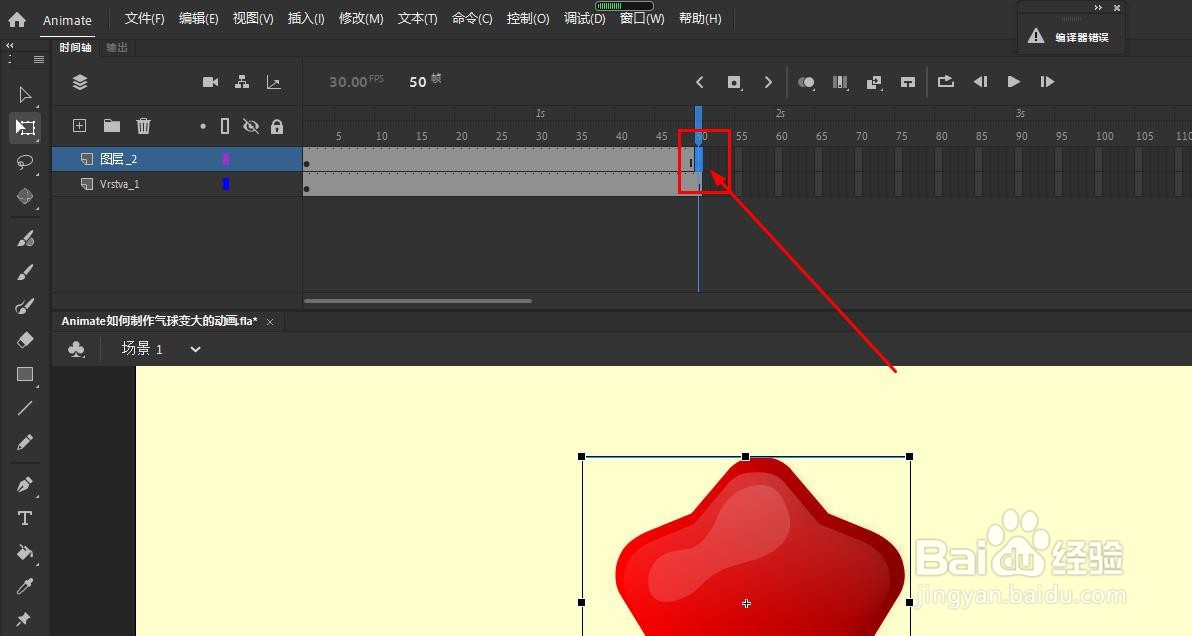 9/12
9/12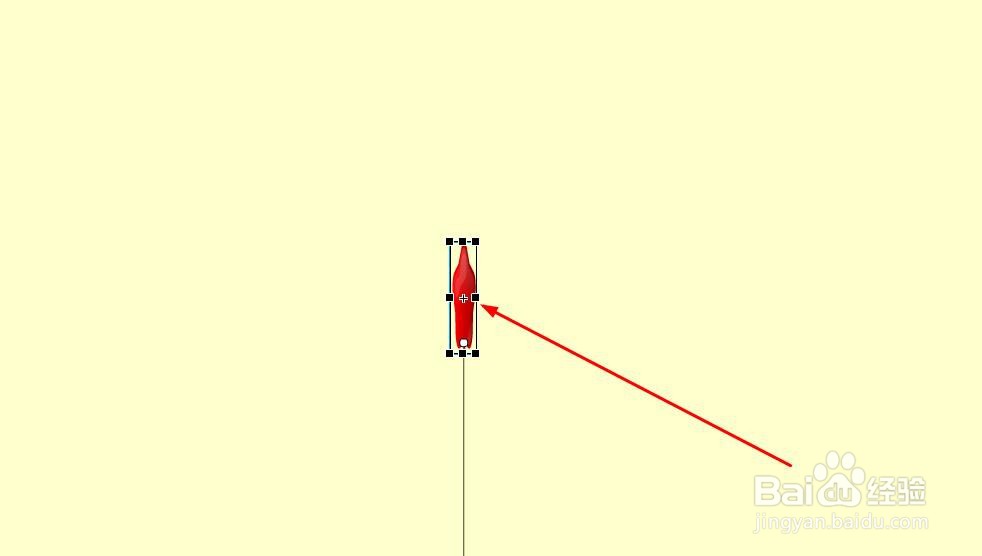 10/12
10/12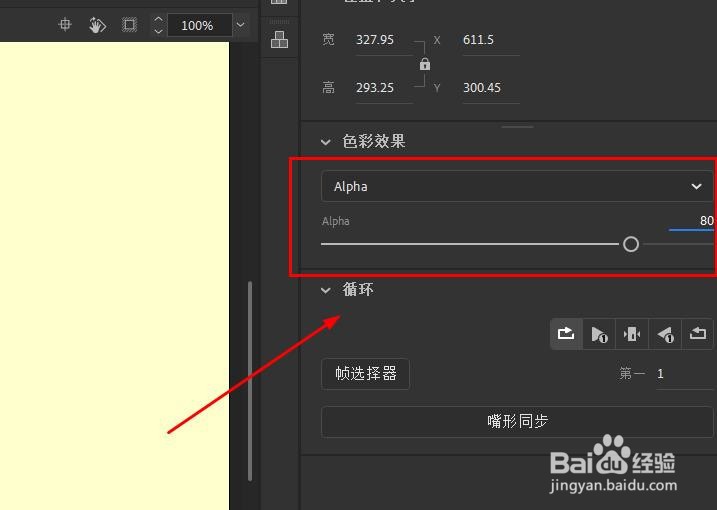 11/12
11/12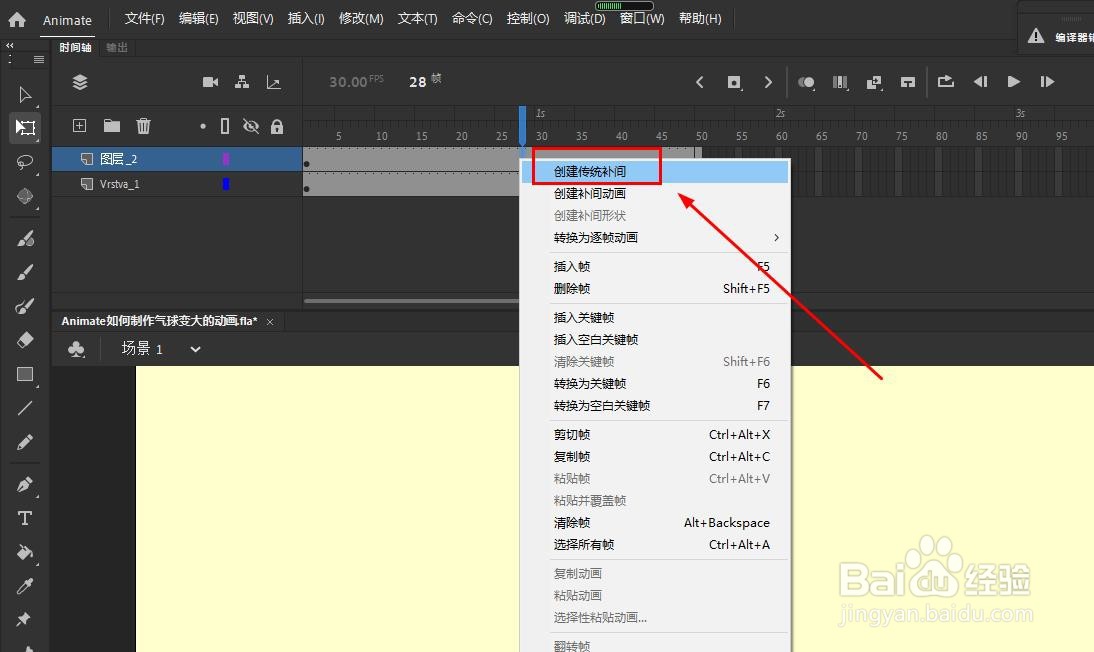 12/12
12/12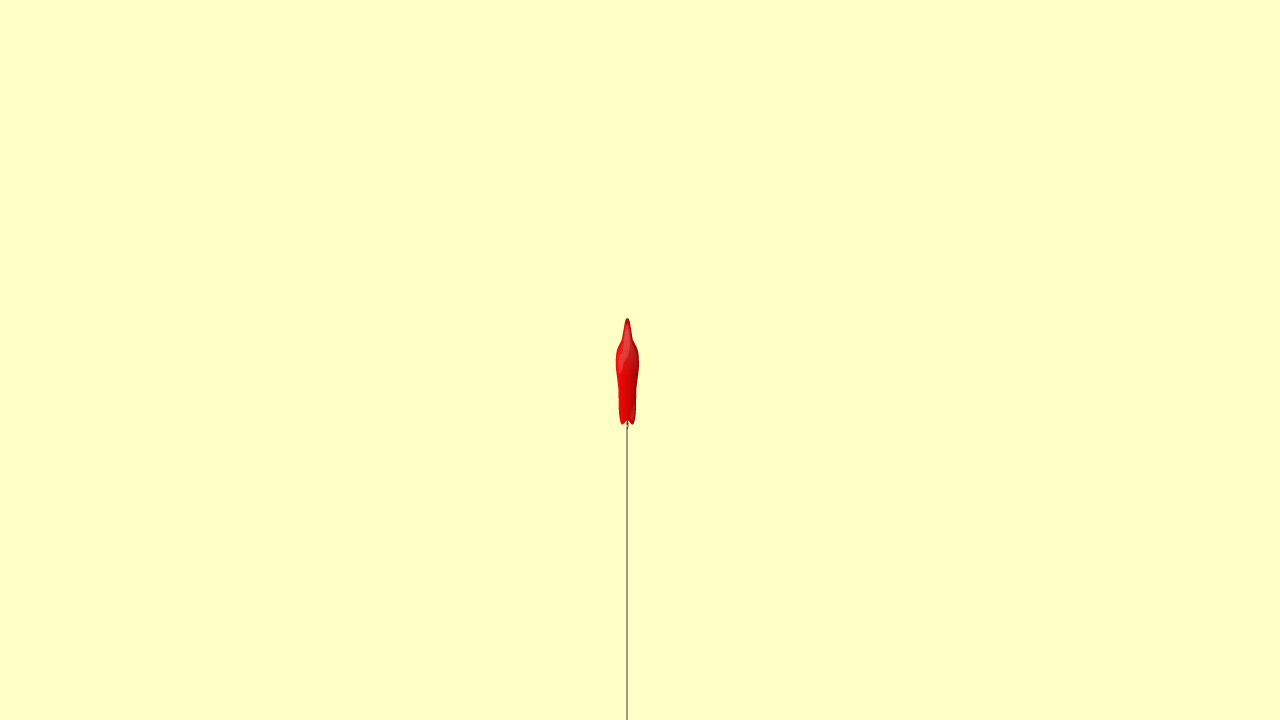 注意事项
注意事项
打开软件后,新建一个AS3平台文档。
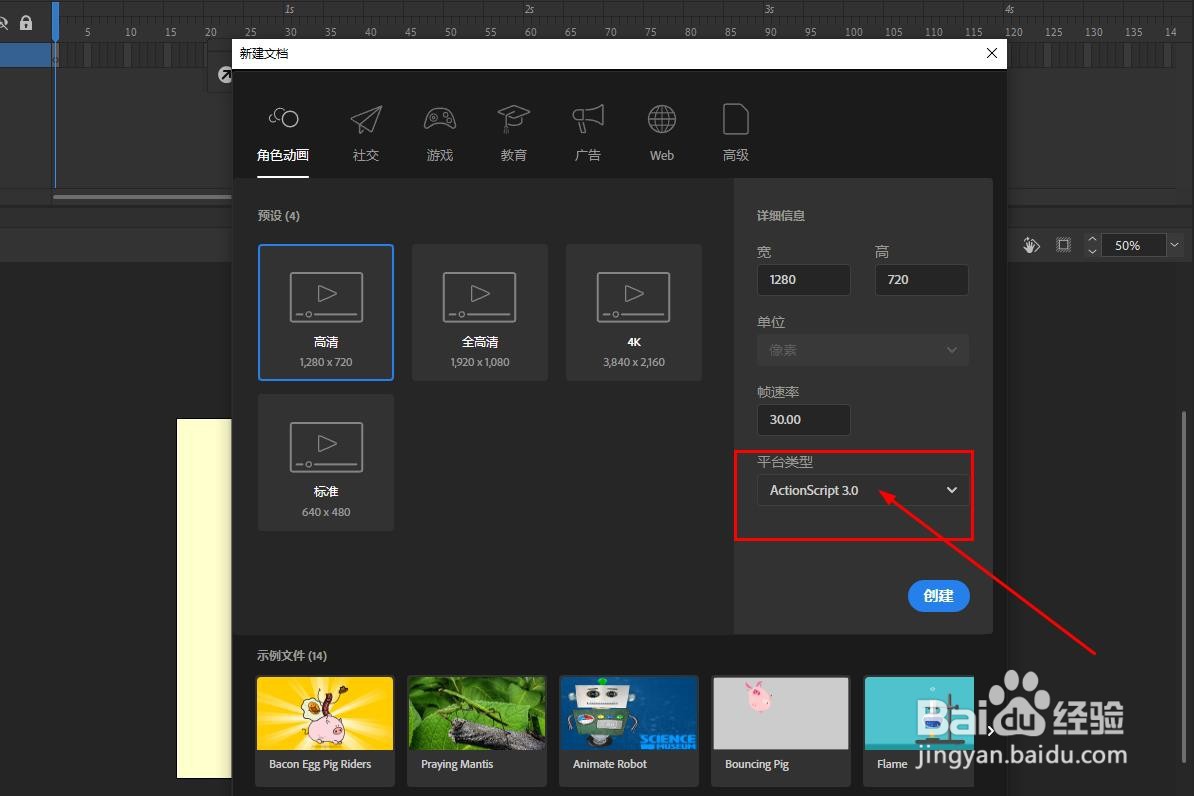 2/12
2/12将气球素材放到舞台中,如图
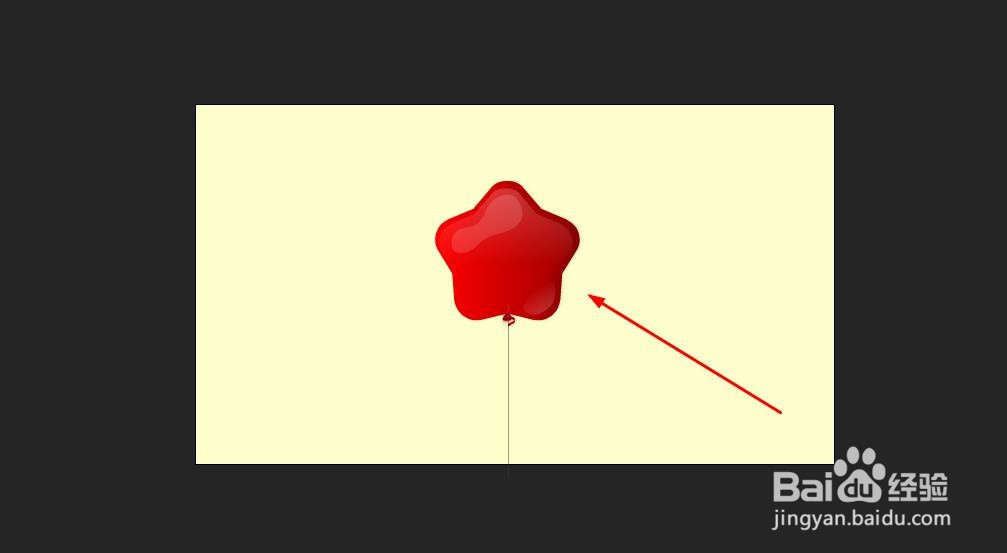 3/12
3/12将绳子以外的部分选择后,单击鼠标右键选择转换为元件
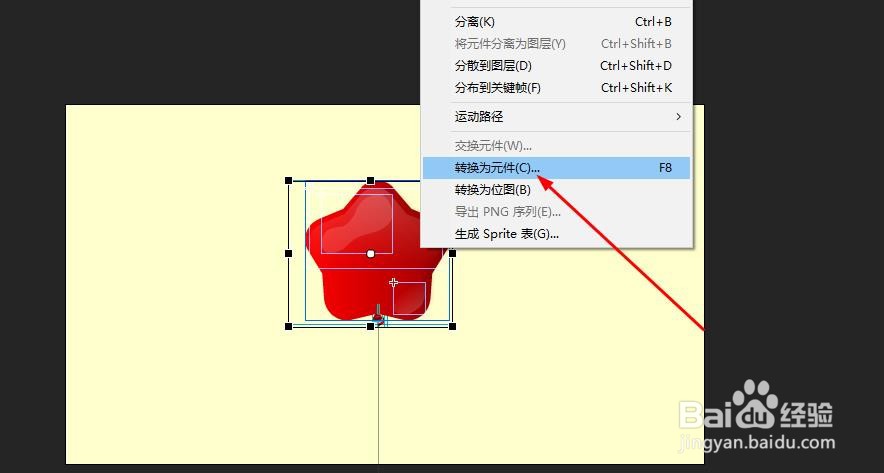 4/12
4/12这里选择元件类型为图形元件
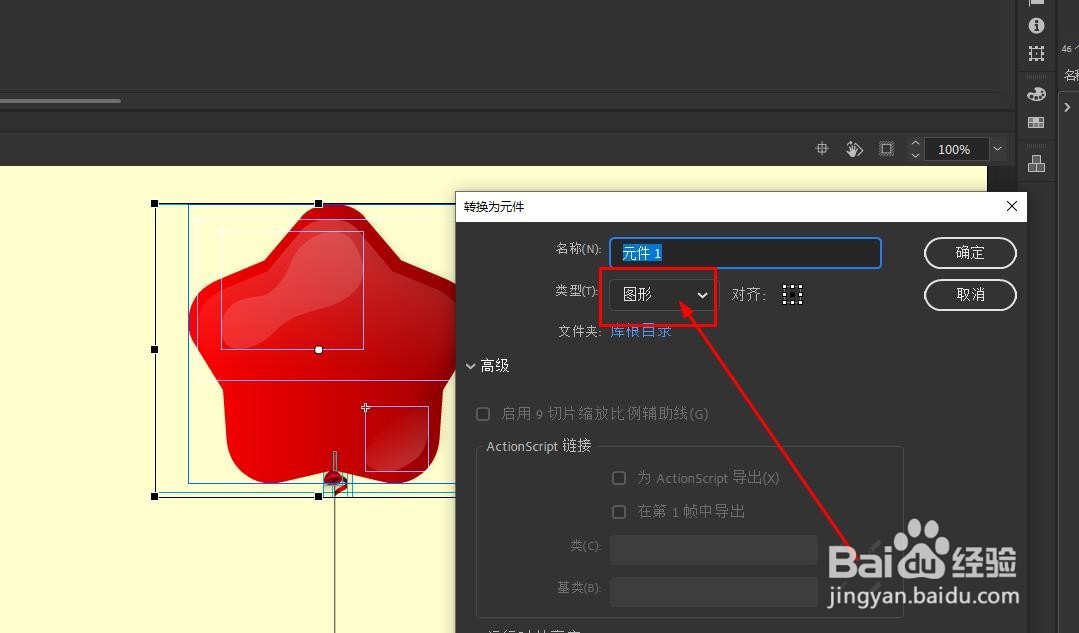 5/12
5/12新建一个图层,将元件放到这个图层中
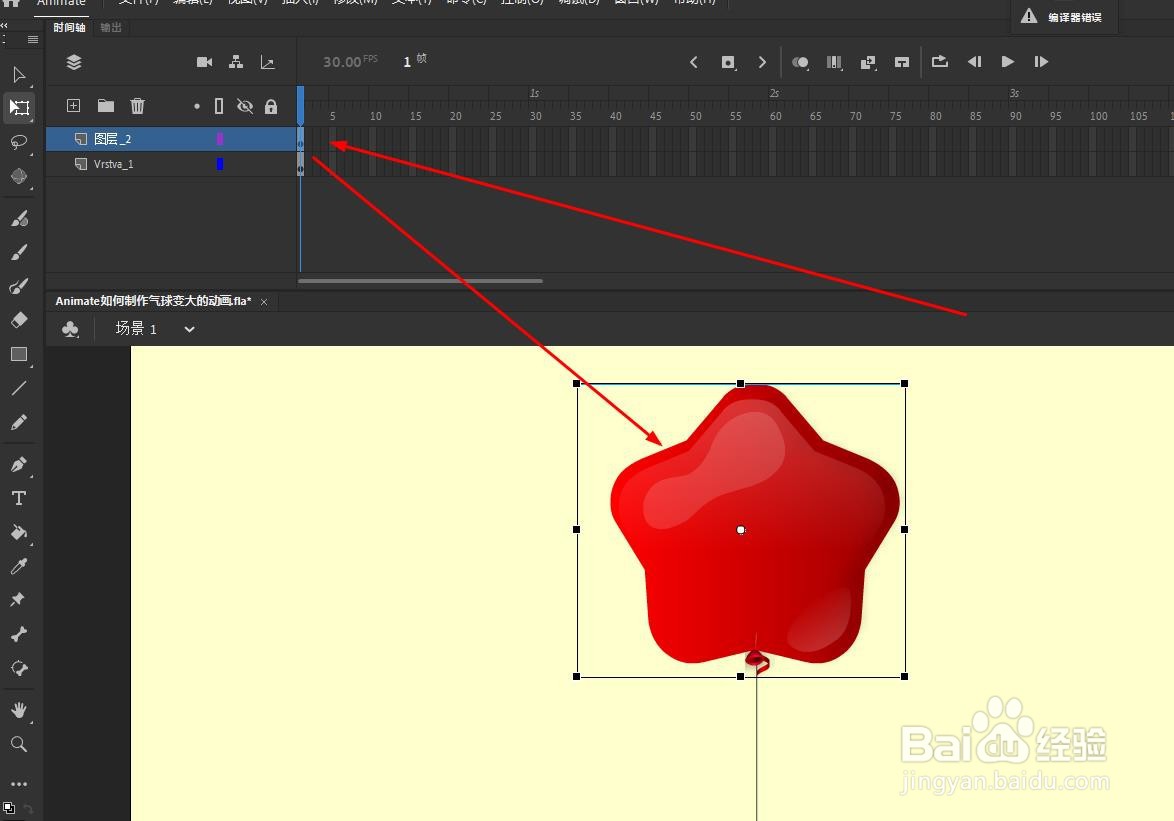 6/12
6/12使用任意变形工具选择气球后,调整对齐点到如图所示位置
 7/12
7/12延长时间轴到第50帧,也就是在第50帧使用快捷键f5,或鼠标右键选择插入帧
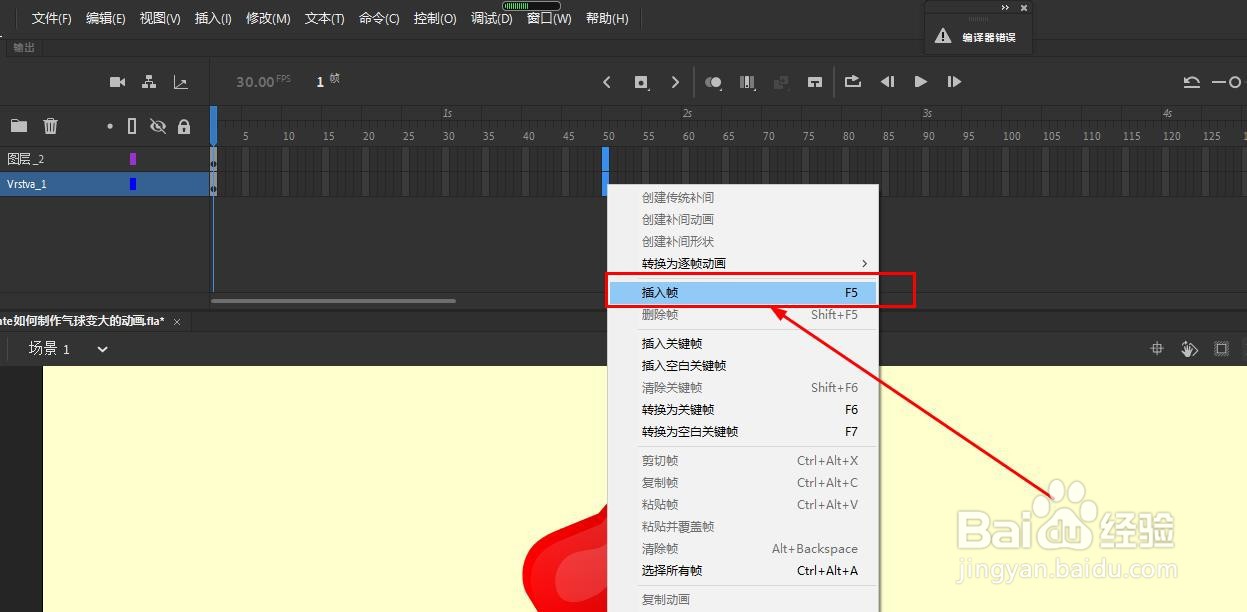 8/12
8/12在气球的第50帧按下快捷键f6插入关键帧
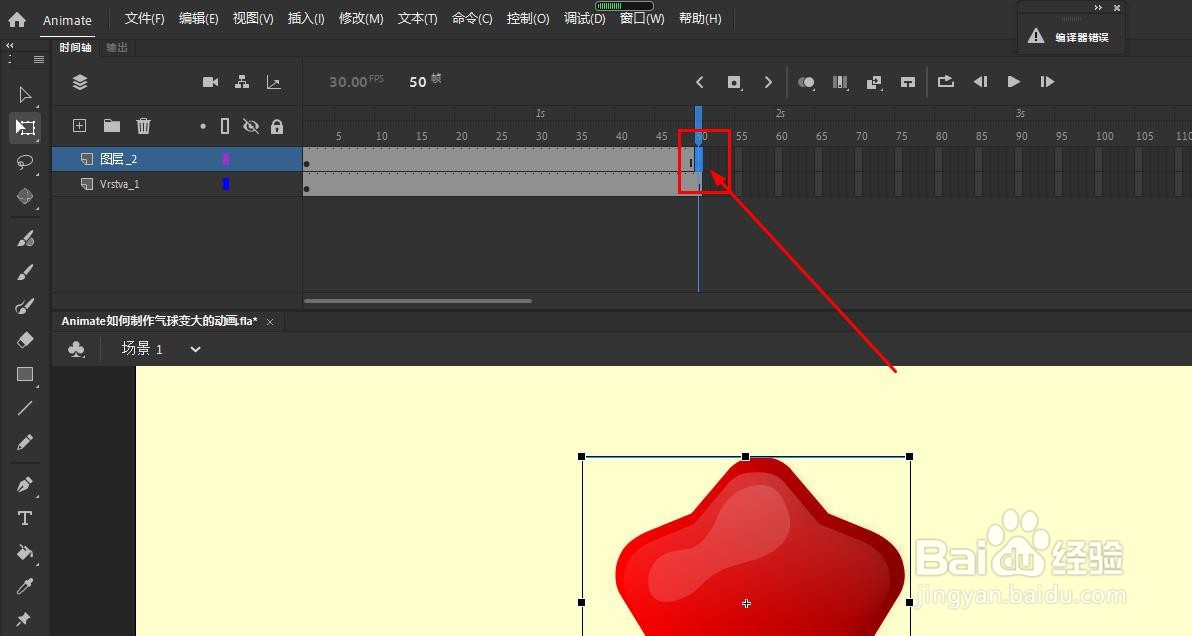 9/12
9/12第1帧处,将元件调整大小如图
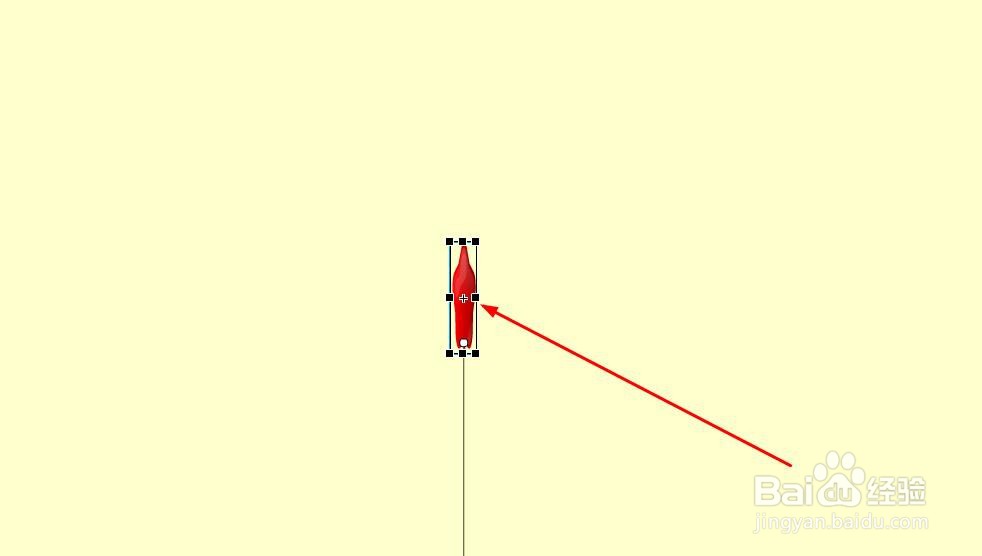 10/12
10/12第50帧选择元件后,在属性面板调整alpha透明度为80%
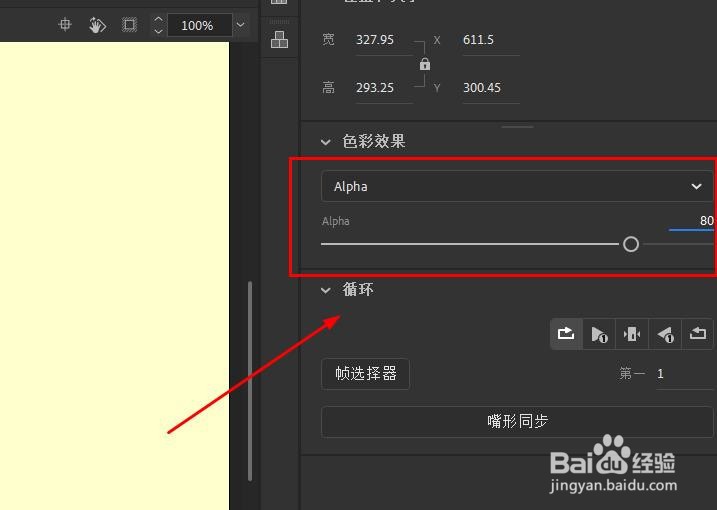 11/12
11/12最后选择中间帧,鼠标右键选择创建传统补间
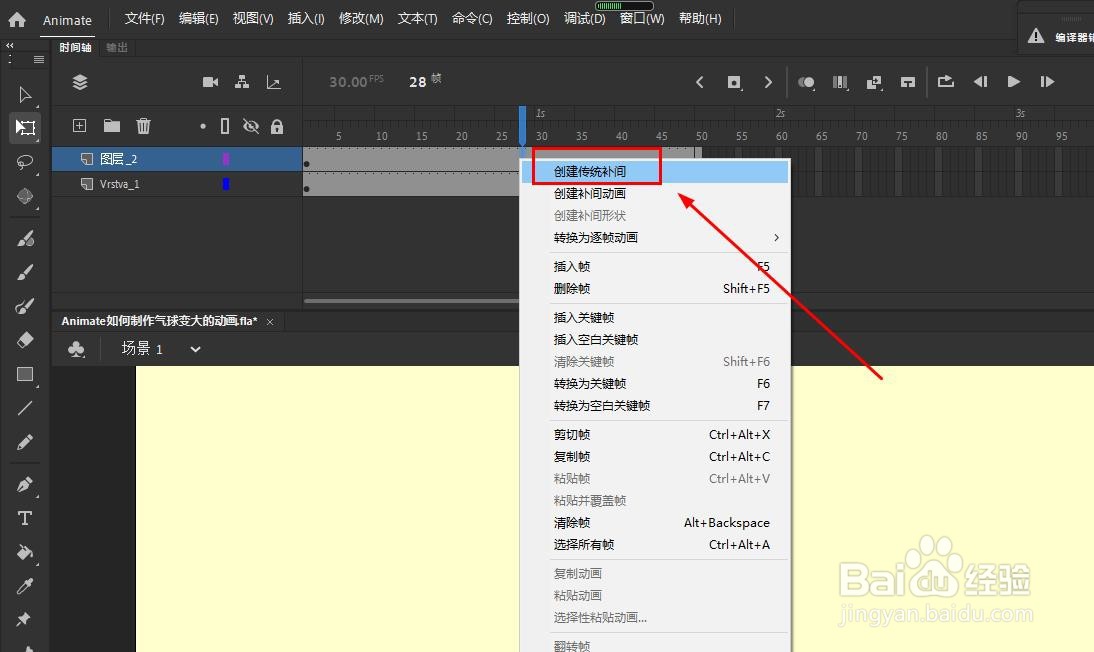 12/12
12/12这样就得到了气球变大的动画效果了,透明度的变化,更合理一些,一般气球变大后,都会有一定的透明度
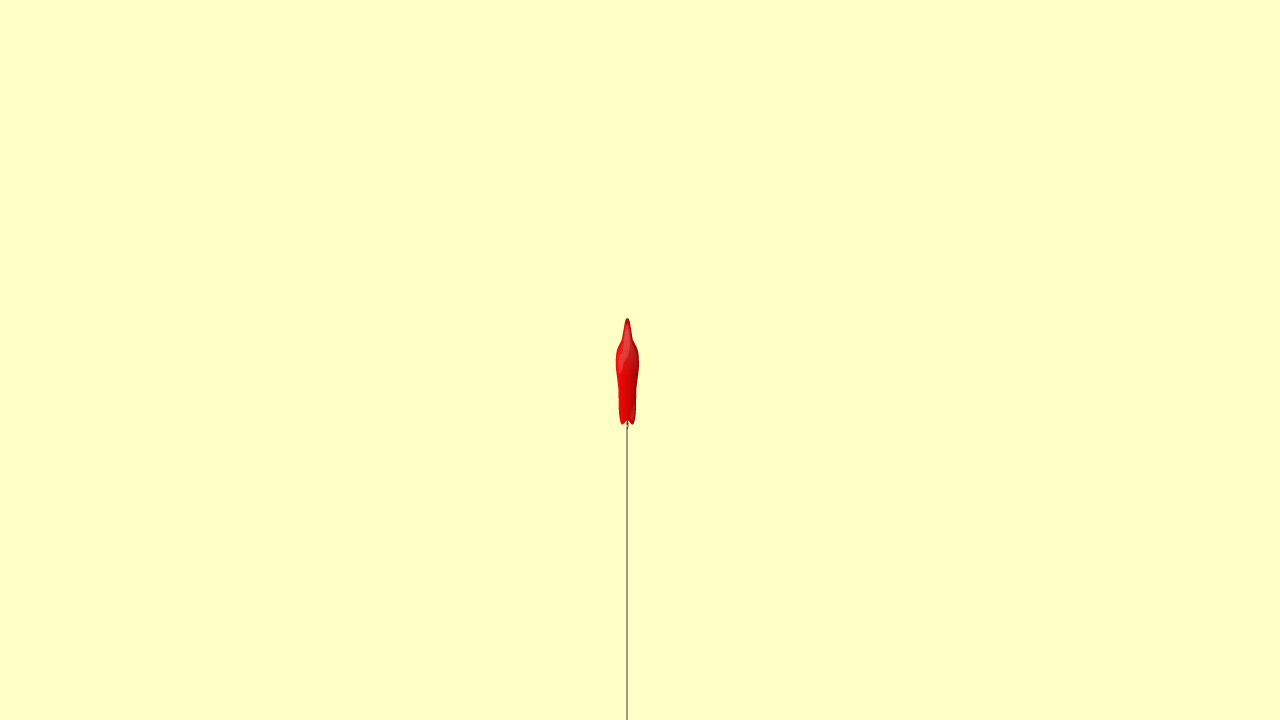 注意事项
注意事项有什么问题可以留言
气球FLASHANIMATE动画补间动画版权声明:
1、本文系转载,版权归原作者所有,旨在传递信息,不代表看本站的观点和立场。
2、本站仅提供信息发布平台,不承担相关法律责任。
3、若侵犯您的版权或隐私,请联系本站管理员删除。
4、文章链接:http://www.1haoku.cn/art_519736.html
 订阅
订阅